- Auteur Abigail Brown [email protected].
- Public 2023-12-17 06:36.
- Laatst gewijzigd 2025-01-24 12:00.
Wat te weten
- Selecteer Stickers in de bovenste werkbalk. Kies een sticker en teken deze op het canvas. Wijzig het formaat en de positie van de sticker en selecteer vervolgens het Stamp pictogram.
-
Selecteer Text in de bovenste werkbalk en klik en sleep dan ergens op het canvas om een tekstvak te openen. Klik buiten het vak om de wijzigingen op te slaan.
Paint 3D biedt verschillende stickers voor je kunstwerken. Met een paar aanpassingen kun je letterlijk leuke vormen, stickers en texturen stempelen zodat ze direct op je canvas of model verschijnen.
Het tekstgereedschap in Paint 3D is ook gemakkelijk te gebruiken. Hoewel je alle standaard tekstaanpassingen kunt maken, zoals vet of onderstreept, de kleur kunt wijzigen of grote of kleine tekst kunt maken, maakt Paint 3D ook 3D-tekst die uit de afbeelding springt of zelfs rechtstreeks op een 3D-object kan worden geplant.
Schilder 3D-stickers
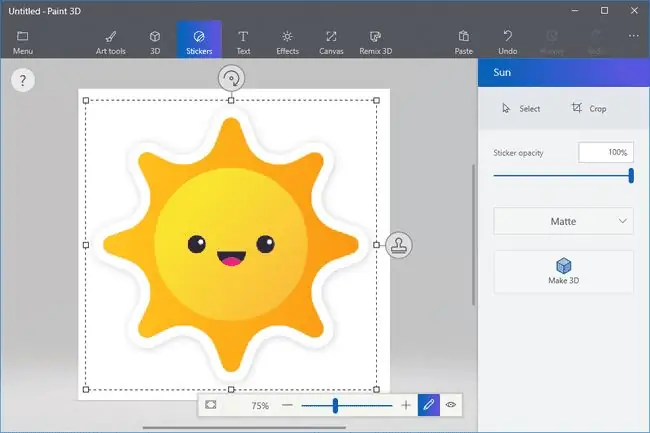
De stickers in Paint 3D zijn te vinden onder het Stickers menu bovenaan. Als je dat menu kiest, verschijnt er een nieuw menu aan de rechterkant van het programma.
Paint 3D-stickers komen in de vorm van vormen zoals lijnen, rondingen, vierkanten en sterren; traditionele stickers zoals een wolk, werveling, regenboog en gelaatstrekken; en oppervlaktestructuren. Je kunt ook je eigen stickers maken van een afbeelding.
Stickers werken zowel met het 2D-canvas als met 3D-modellen, en het proces is voor beide hetzelfde.
Klik of tik op een sticker uit een van die categorieën en teken deze vervolgens rechtstreeks op het canvas om toegang te krijgen tot het selectievak zoals u in de bovenstaande afbeelding ziet.
Pas vanaf daar het formaat van de sticker aan en plaats hem opnieuw, maar hij is pas definitief als je de Stamp-knop aan de rechterkant van de doos selecteert.
Als je op de knop Maak 3D klikt of tikt voordat je gaat stempelen, wordt de vorm, sticker of textuur niet op het 2D-canvas geplakt, maar eraf drijvend zoals andere 3D-objecten.
Schilder 3D-tekst
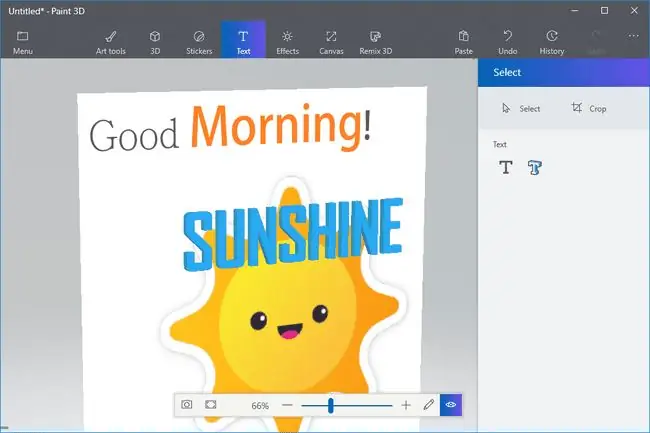
Met het tekstgereedschap, toegankelijk via het Text-pictogram in het hoofdmenu, kunt u 2D- en 3D-tekst maken in Paint 3D.
Nadat je een van de tekstgereedschappen hebt gekozen, klik en sleep je ergens op het canvas om een tekstvak te openen waarin je kunt schrijven. Met de tekstopties aan de rechterkant kun je het teksttype, de grootte, de kleur en de uitlijning binnenin wijzigen de doos, en meer.
Met het 2D-tekstgereedschap kun je ook een achtergrondvulkleur toevoegen om direct kleur achter de tekst toe te voegen.
Gebruik het selectievak om de tekst te draaien en pas de grootte en positie van het vak aan om aan te passen waar de tekst kan stromen. Als u 3D-tekst gebruikt, kunt u deze ook op een 3D-manier plaatsen, zoals achter of voor andere 3D-objecten.
Klik bij zowel 2D- als 3D-tekst buiten het selectievak om de wijzigingen op te slaan.
De grootte, het type, de stijl en de kleur van de tekst kunnen per teken worden gemanipuleerd. Dit betekent dat je een deel van een woord kunt markeren om alleen die selectie te wijzigen.
Als je je project helemaal opnieuw bouwt en nieuw bent in het proces, bekijk dan hoe je een 3D-tekening maakt in Microsoft Paint 3D. Lees anders meer over het openen van lokale 3D- en 2D-afbeeldingen of het downloaden van modellen van Remix 3D in onze handleiding voor het invoegen en schilderen van 3D-modellen.






